Page 35 of 169
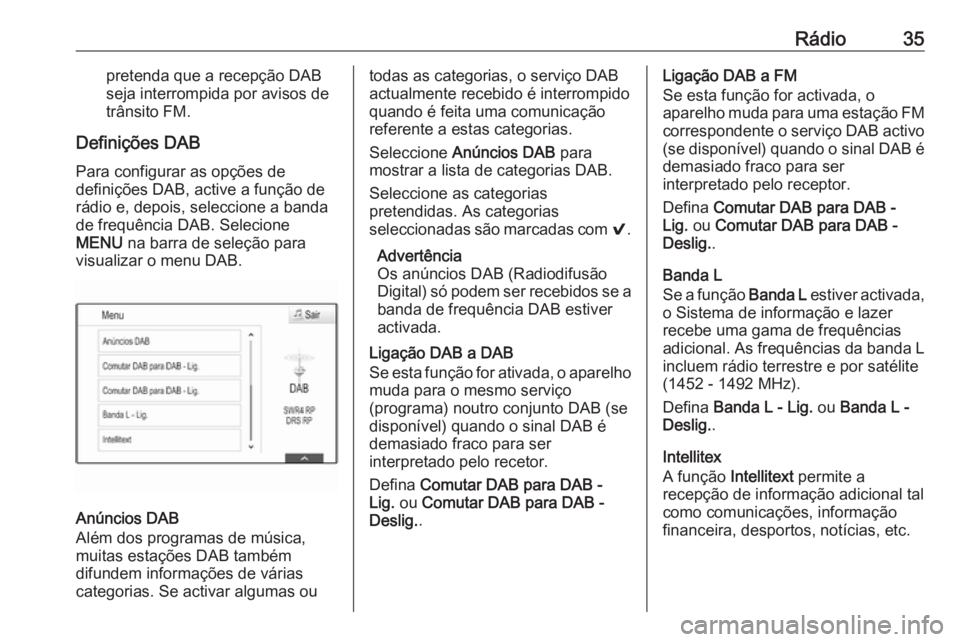
Rádio35pretenda que a recepção DAB
seja interrompida por avisos de
trânsito FM.
Definições DAB
Para configurar as opções de
definições DAB, active a função de rádio e, depois, seleccione a banda
de frequência DAB. Selecione
MENU na barra de seleção para
visualizar o menu DAB.
Anúncios DAB
Além dos programas de música,
muitas estações DAB também
difundem informações de várias
categorias. Se activar algumas ou
todas as categorias, o serviço DAB
actualmente recebido é interrompido
quando é feita uma comunicação referente a estas categorias.
Seleccione Anúncios DAB para
mostrar a lista de categorias DAB.
Seleccione as categorias
pretendidas. As categorias
seleccionadas são marcadas com 9.
Advertência
Os anúncios DAB (Radiodifusão
Digital) só podem ser recebidos se a
banda de frequência DAB estiver
activada.
Ligação DAB a DAB
Se esta função for ativada, o aparelho muda para o mesmo serviço
(programa) noutro conjunto DAB (se
disponível) quando o sinal DAB é
demasiado fraco para ser
interpretado pelo recetor.
Defina Comutar DAB para DAB -
Lig. ou Comutar DAB para DAB -
Deslig. .Ligação DAB a FM
Se esta função for activada, o
aparelho muda para uma estação FM correspondente o serviço DAB activo
(se disponível) quando o sinal DAB é demasiado fraco para ser
interpretado pelo receptor.
Defina Comutar DAB para DAB -
Lig. ou Comutar DAB para DAB -
Deslig. .
Banda L
Se a função Banda L estiver activada,
o Sistema de informação e lazer
recebe uma gama de frequências
adicional. As frequências da banda L
incluem rádio terrestre e por satélite
(1452 - 1492 MHz).
Defina Banda L - Lig. ou Banda L -
Deslig. .
Intellitex
A função Intellitext permite a
recepção de informação adicional tal como comunicações, informação
financeira, desportos, notícias, etc.
Page 36 of 169
36RádioSeleccione uma das categorias e
escolha um item específico para
apresentar a respectiva informação pormenorizada.
Page 37 of 169
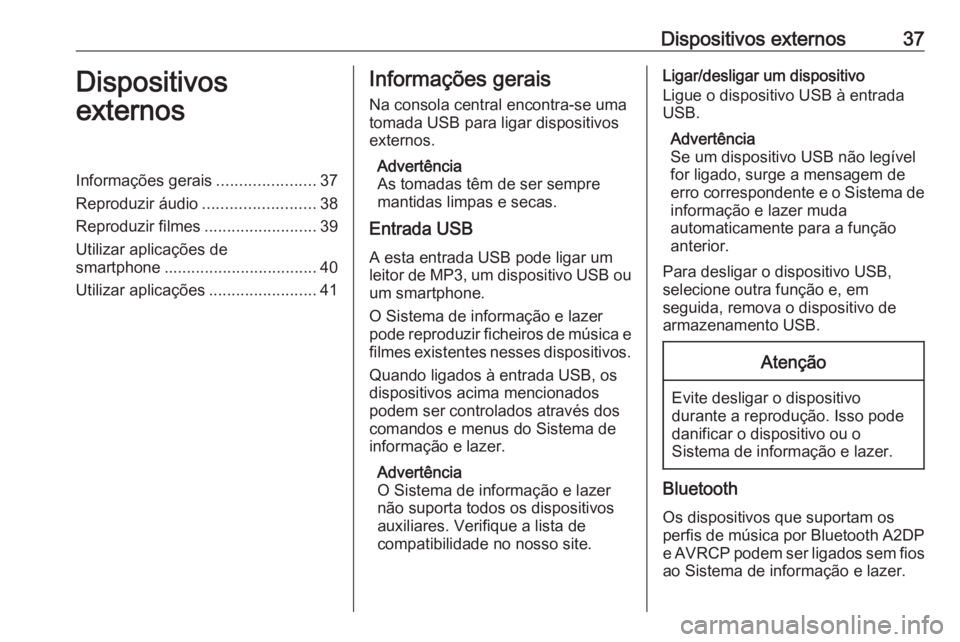
Dispositivos externos37Dispositivos
externosInformações gerais ......................37
Reproduzir áudio .........................38
Reproduzir filmes .........................39
Utilizar aplicações de
smartphone .................................. 40
Utilizar aplicações ........................41Informações gerais
Na consola central encontra-se uma
tomada USB para ligar dispositivos
externos.
Advertência
As tomadas têm de ser sempre
mantidas limpas e secas.
Entrada USB
A esta entrada USB pode ligar um
leitor de MP3, um dispositivo USB ou
um smartphone.
O Sistema de informação e lazer
pode reproduzir ficheiros de música e filmes existentes nesses dispositivos.
Quando ligados à entrada USB, os
dispositivos acima mencionados
podem ser controlados através dos
comandos e menus do Sistema de
informação e lazer.
Advertência
O Sistema de informação e lazer
não suporta todos os dispositivos
auxiliares. Verifique a lista de
compatibilidade no nosso site.Ligar/desligar um dispositivo
Ligue o dispositivo USB à entrada
USB.
Advertência
Se um dispositivo USB não legível
for ligado, surge a mensagem de
erro correspondente e o Sistema de informação e lazer muda
automaticamente para a função
anterior.
Para desligar o dispositivo USB,
selecione outra função e, em
seguida, remova o dispositivo de
armazenamento USB.Atenção
Evite desligar o dispositivo
durante a reprodução. Isso pode
danificar o dispositivo ou o
Sistema de informação e lazer.
Bluetooth
Os dispositivos que suportam os
perfis de música por Bluetooth A2DP e AVRCP podem ser ligados sem fios
ao Sistema de informação e lazer.
Page 39 of 169

Dispositivos externos39Botões de funçõesColocar a reprodução em pausa
Seleccionar = para interromper a
reprodução.
Seleccionar l para retomar a
reprodução.
Saltar para a faixa anterior ou
seguinte
Seleccionar t ou v para
reproduzir a faixa anterior ou
seguinte.
Avanço ou retrocesso rápido
Toque longamente em t ou v para
retroceder ou avançar rapidamente.
Em alternativa, mova o cursor na
barra do tempo (apenas disponível
para USB).
Função de navegação
Para visualizar o ecrã de procura,
selecionar PESQUISAR na barra de
seleção.
Seleccionar LISTA LEIT.,
ARTISTAS , ÁLBUNS , TÍTULOS ,
GÉNEROS ou MAIS . MAIS
compreende as seguintes categorias: Vista directórios , Podcasts ,
Audiolivros , Vídeos e Compositores .
Navegue através das categorias até encontrar a faixa pretendida.
Seleccionar a faixa para iniciar a
reprodução.
Sequência de reprodução Se a opção Leitura aleatória for
activada, todas as faixas no
dispositivo activo serão reproduzidas por ordem aleatória.
Advertência
No modo de reprodução USB, a
função de reprodução aleatória
depende do modo de filtro
selecionado para a reprodução de
músicas, por exemplo, álbum,
intérprete ou género.
Para visualizar o respetivo menu de
áudio, selecione MENU na barra de
seleção.
Defina Leitura aleatória - Lig. ou
Leitura aleatória - Deslig. .
Reproduzir filmes
Iniciar a reprodução do vídeo
Ligue o dispositivo 3 37.
Premir ; e selecionar ÁUDIO no
ecrã Início.
Selecionar repetidamente MÉDIA na
barra de seleção para ativar a fonte
de multimédia pretendida.
Seleccione PESQUISAR e depois
MAIS . Seleccionar Vídeos, seguido
do ficheiro de vídeo pretendido. A
reprodução do vídeo é iniciada.
Page 40 of 169
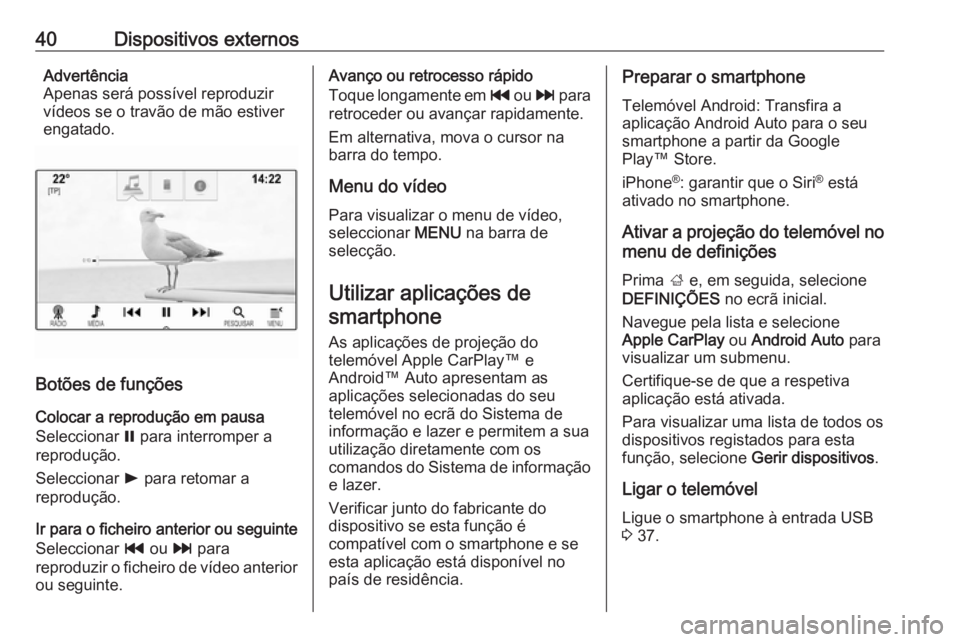
40Dispositivos externosAdvertência
Apenas será possível reproduzir
vídeos se o travão de mão estiver
engatado.
Botões de funções
Colocar a reprodução em pausa
Seleccionar = para interromper a
reprodução.
Seleccionar l para retomar a
reprodução.
Ir para o ficheiro anterior ou seguinte
Seleccionar t ou v para
reproduzir o ficheiro de vídeo anterior
ou seguinte.
Avanço ou retrocesso rápido
Toque longamente em t ou v para
retroceder ou avançar rapidamente.
Em alternativa, mova o cursor na
barra do tempo.
Menu do vídeo
Para visualizar o menu de vídeo,
seleccionar MENU na barra de
selecção.
Utilizar aplicações de smartphone
As aplicações de projeção do
telemóvel Apple CarPlay™ e
Android™ Auto apresentam as
aplicações selecionadas do seu
telemóvel no ecrã do Sistema de
informação e lazer e permitem a sua
utilização diretamente com os
comandos do Sistema de informação e lazer.
Verificar junto do fabricante do
dispositivo se esta função é
compatível com o smartphone e se
esta aplicação está disponível no
país de residência.Preparar o smartphone
Telemóvel Android: Transfira a
aplicação Android Auto para o seu
smartphone a partir da Google
Play™ Store.
iPhone ®
: garantir que o Siri ®
está
ativado no smartphone.
Ativar a projeção do telemóvel no menu de definições
Prima ; e, em seguida, selecione
DEFINIÇÕES no ecrã inicial.
Navegue pela lista e selecione
Apple CarPlay ou Android Auto para
visualizar um submenu.
Certifique-se de que a respetiva
aplicação está ativada.
Para visualizar uma lista de todos os
dispositivos registados para esta
função, selecione Gerir dispositivos.
Ligar o telemóvel
Ligue o smartphone à entrada USB
3 37.
Page 43 of 169
Dispositivos externos43Selecione E-mail na área inferior do
ecrã. Introduza o seu endereço de e-
-mail e confirme a sua entrada. O
respetivo texto é encaminhado para a sua conta de correio eletrónico.
Repor utilizador
Para eliminar todos os dados de
registo introduzidos, premir ; e em
seguida selecionar SHOP. Escolha o
separador Definições para visualizar o menu das definições e, depois,
reponha todas as definições
específicas do utilizador.
Page 44 of 169
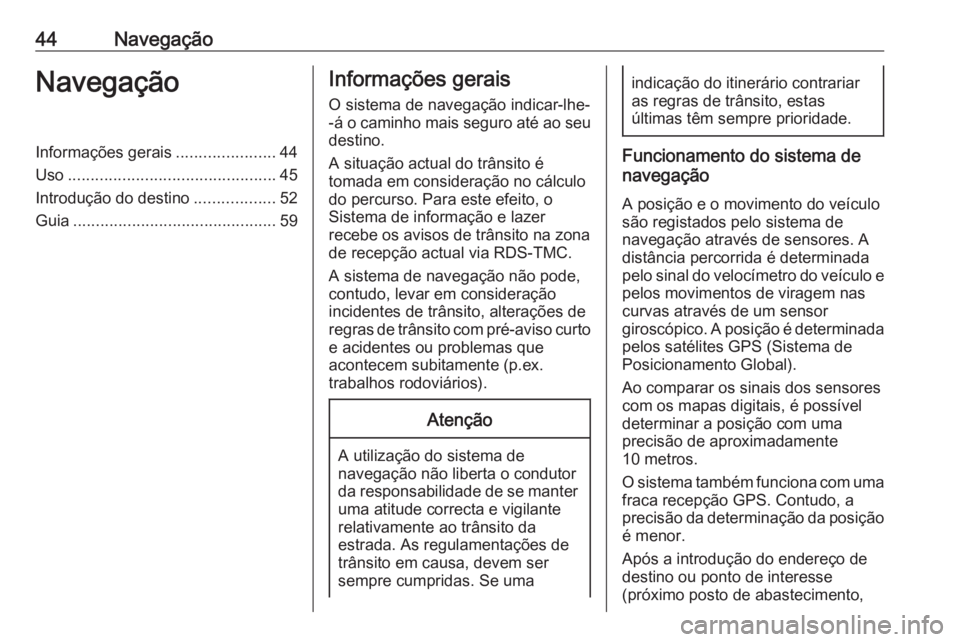
44NavegaçãoNavegaçãoInformações gerais......................44
Uso .............................................. 45
Introdução do destino ..................52
Guia ............................................. 59Informações gerais
O sistema de navegação indicar-lhe-
-á o caminho mais seguro até ao seu
destino.
A situação actual do trânsito é
tomada em consideração no cálculo
do percurso. Para este efeito, o
Sistema de informação e lazer
recebe os avisos de trânsito na zona
de recepção actual via RDS-TMC.
A sistema de navegação não pode,
contudo, levar em consideração
incidentes de trânsito, alterações de
regras de trânsito com pré-aviso curto e acidentes ou problemas que
acontecem subitamente (p.ex.
trabalhos rodoviários).Atenção
A utilização do sistema de
navegação não liberta o condutor da responsabilidade de se manter uma atitude correcta e vigilante
relativamente ao trânsito da
estrada. As regulamentações de
trânsito em causa, devem ser
sempre cumpridas. Se uma
indicação do itinerário contrariar
as regras de trânsito, estas
últimas têm sempre prioridade.
Funcionamento do sistema de
navegação
A posição e o movimento do veículo
são registados pelo sistema de
navegação através de sensores. A
distância percorrida é determinada
pelo sinal do velocímetro do veículo e
pelos movimentos de viragem nas
curvas através de um sensor
giroscópico. A posição é determinada
pelos satélites GPS (Sistema de
Posicionamento Global).
Ao comparar os sinais dos sensores
com os mapas digitais, é possível
determinar a posição com uma
precisão de aproximadamente
10 metros.
O sistema também funciona com uma fraca recepção GPS. Contudo, a
precisão da determinação da posição é menor.
Após a introdução do endereço de
destino ou ponto de interesse
(próximo posto de abastecimento,
Page 46 of 169
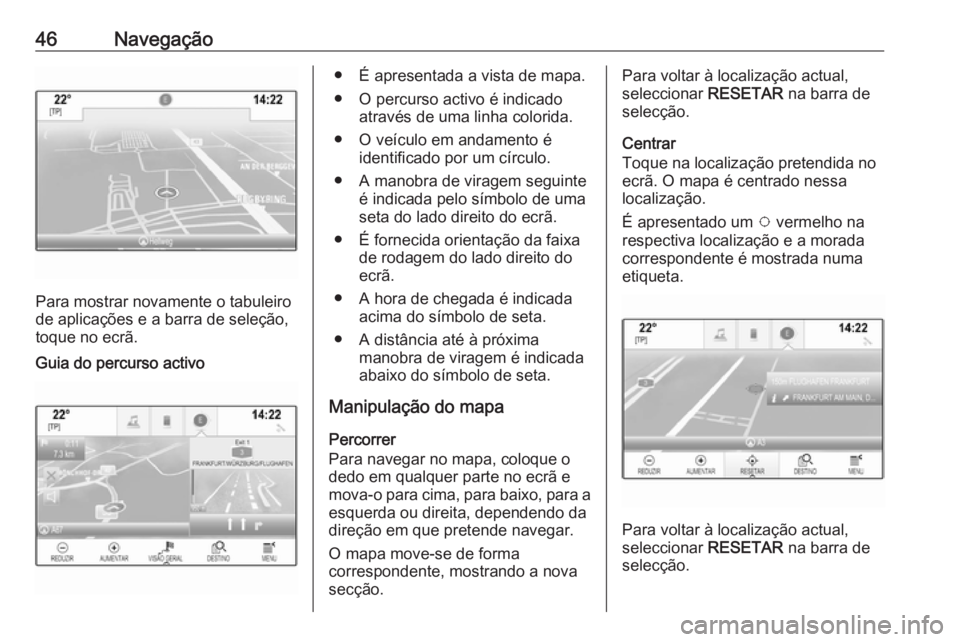
46Navegação
Para mostrar novamente o tabuleiro
de aplicações e a barra de seleção, toque no ecrã.
Guia do percurso activo● É apresentada a vista de mapa.
● O percurso activo é indicado através de uma linha colorida.
● O veículo em andamento é identificado por um círculo.
● A manobra de viragem seguinte é indicada pelo símbolo de uma
seta do lado direito do ecrã.
● É fornecida orientação da faixa de rodagem do lado direito do
ecrã.
● A hora de chegada é indicada acima do símbolo de seta.
● A distância até à próxima manobra de viragem é indicada
abaixo do símbolo de seta.
Manipulação do mapa
Percorrer
Para navegar no mapa, coloque o
dedo em qualquer parte no ecrã e mova-o para cima, para baixo, para a esquerda ou direita, dependendo da
direção em que pretende navegar.
O mapa move-se de forma
correspondente, mostrando a nova
secção.Para voltar à localização actual,
seleccionar RESETAR na barra de
selecção.
Centrar
Toque na localização pretendida no ecrã. O mapa é centrado nessa
localização.
É apresentado um v vermelho na
respectiva localização e a morada
correspondente é mostrada numa
etiqueta.
Para voltar à localização actual,
seleccionar RESETAR na barra de
selecção.